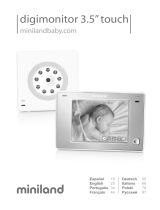7
Resolución de problemas
No recibe ninguna señal en absoluto
Asegúrese de que la cámara y el monitor están encendidos.
Asegúrese de que los enchufes de alimentación están insertados por
completo.
Si el monitor/la cámara funciona con pilas, vuelva a reemplazar todas las
pilas por otras nuevas.
Si la señal es deficiente o hay interferencias
Si hay un microondas en uso entre la cámara y el monitor, retírelo o
apáguelo.
Asegúrese de que la cámara y el monitor estén dentro del alcance de cada
uno (intervalo de aproximadamente 250 metros en una línea clara de visión).
Si el LED de alimentación está encendido pero solo se detecta la entrada de
señal de voz, el monitor puede estar en el modo de voz. Presione el botón
VOX para encender la pantalla.
Cuidado y mantenimiento
Mantenga todas las piezas y los accesorios fuera del alcance de los niños.
Las huellas digitales o la suciedad en la superficie del objetivo pueden
afectar negativamente a las prestaciones de la cámara. Evite tocar la
superficie del objetivo con los dedos.
Si el objetivo está sucio, utilice un ventilador para soplar la suciedad y el
polvo, o un paño seco para limpiar el objetivo.
Mantenga la cámara seca. La lluvia, la humedad y otros líquidos contienen
minerales que pueden corroer los circuitos electrónicos.
No utilice ni almacene los dispositivos en áreas con polvo y sucias.
No almacene los dispositivos en áreas donde la temperatura sea elevada. Las
altas temperaturas pueden reducir la vida útil de los dispositivos
electrónicos, y deformar o derretir ciertos plásticos.
No almacene los dispositivos en zonas donde la temperatura sea baja.
Cuando el sistema se calienta (hasta su temperatura normal), se puede
formar humedad dentro de la carcasa, lo que puede dañar las placas del
circuito.
No intente abrir la carcasa. El manejo del dispositivo por personas no
expertas puede dañar el sistema.
Evite las caídas o fuertes descargas.
Utilice este producto solo con la fuente de alimentación incluida o
proporcionada como accesorio.
No sobrecargue las tomas eléctricas o extensiones, ya que esto puede
provocar un incendio o un cortocircuito.
Recuerde que utiliza ondas de radio públicas al utilizar el sistema, y que el
sonido y el vídeo se pueden transmitir a otros dispositivos de recepción de
2,4 GHz.
Las conversaciones, incluso desde las habitaciones cercanas a la cámara, se
pueden transmitir. Para proteger la privacidad de su hogar, apague la cámara
cuando no esté en uso.